Oft bereiten schon die kleine Probleme ganz große Sorgen. Wenn es nun darum geht mit PDF Tools (wie z.B. PDFsam) aus vielen Dokumenten eines zu erstellen, so gelingt dies oft nur mit eben solchen PDF-Dateien. Normale Bilder können dabei nicht automatisch kovertiert werden und bleiben damit außen vor. Daher ist es ratsam diese Bilder vorher in PDF zu konvertieren um eine spätere Nutzung dieser zu ermöglichen. In dieser Anleitung wird IrfanView dafür genutzt. Los geht's.

IrfanView und Plugins
Von Hause aus wird bei IrfanView jedoch noch keine Funktionalität bezüglich PDFs mitgeliefert. Diese werden wir nun per Plugin nachrüsten. Diese Sammlung liefert natürlich noch mehr Neuerungen mit sich, aber uns interessiert hier nur das PDF Feature.
Besucht einfach die Plugin-Seite und ladet euch am besten die Installations-Datei herunter. Die Installation erledigt alles im Handumdrehen von allein. Jetzt starten wir IrfanView und laden ein Beispielbild herein. Jetzt wie gewöhnlich einfach auf "Speicher unter..." und PDF als Dateityp auswählen.
Nach einem Klick auf Speichern gelangen wir ins nächste Optionsmenu. Es enthält die üblichen Optionen wir Komprimierungen und andere Spielereien. Wir klicken auf Speichern, denn der Standard gefällt uns bereits sehr gut. ;)

Schlussendlich wird man nach einem Passwort für das Dokument gefragt. Einfach auf "OK" klicken zum Überspringen und automatischen Erzeugen des Passworts. Keine Angst ihr müsste kein Passwort später eingeben. Jetzt wird das PDF-Dokument erzeugt und ihr könnt es nun weiterverwerten. Viel Spaß.
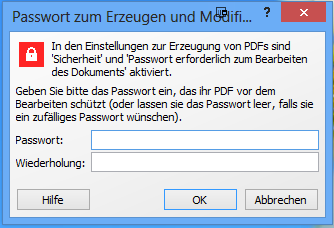
Fazit
IrfanView ist einer der beliebtesten Bildbetrachter und kann dabei viel mehr als man von dem Tool erwarten würde. Mit der zusätzlichen Plugin-Sammlung fehlt ihm nahezu nichts mehr zu einem professionellen Bildbetrachter. Die PDF-Erweiterung ist gut integriert und erzeugt im Handumdrehen brauchbare PDF-Dateien. Alles in allem ein sehr nützliches Tool, wenn kein anderes auf dem Rechner vorhanden ist.


Kommentar schreiben
Esther (Montag, 28 Dezember 2015 21:58)
Sehr geile Anleitung- nachdem ich nun schon stundenlang versucht habe ein Tool zum konvertieren zu finden, dass nicht hundert andere Anwendungen mitinstalliert, oder in anderer Sprache ist...! Danke dafür!
Esther
gary (Montag, 05 Juli 2021 11:46)
Ich bin ein Roboter